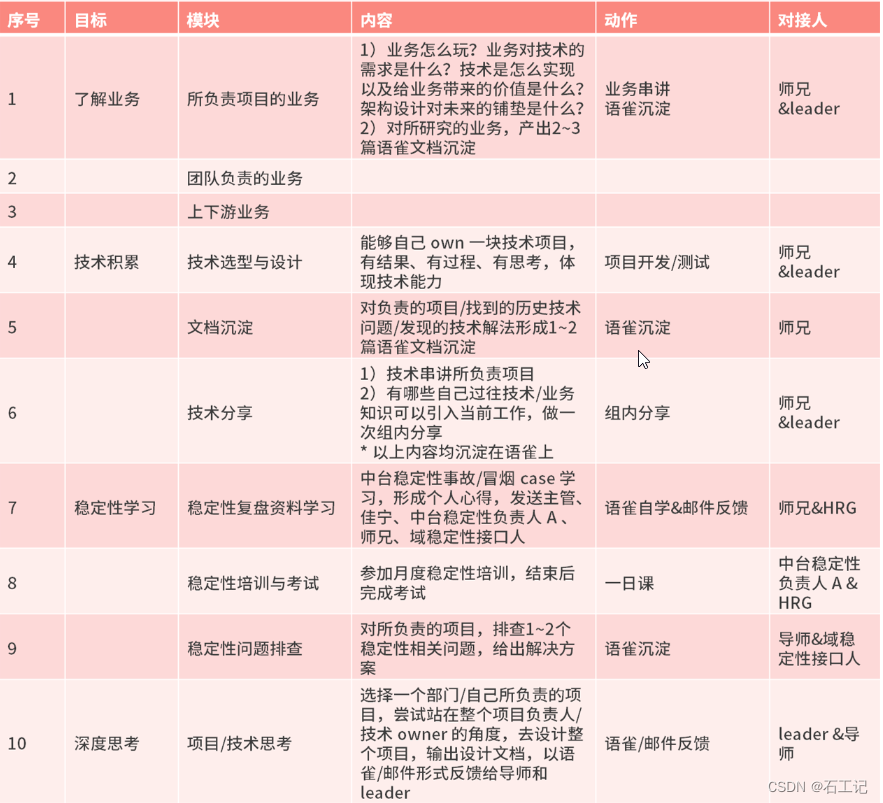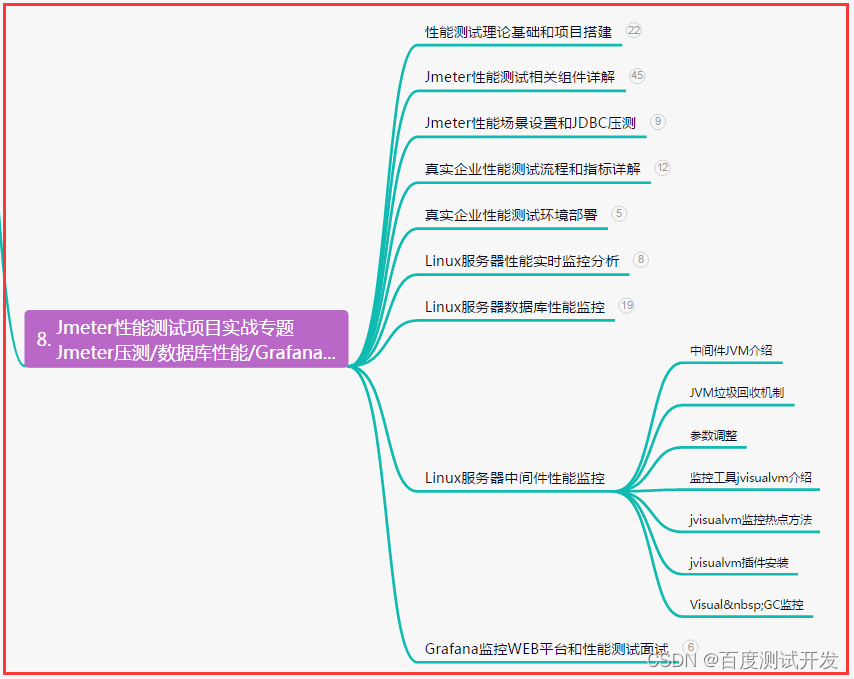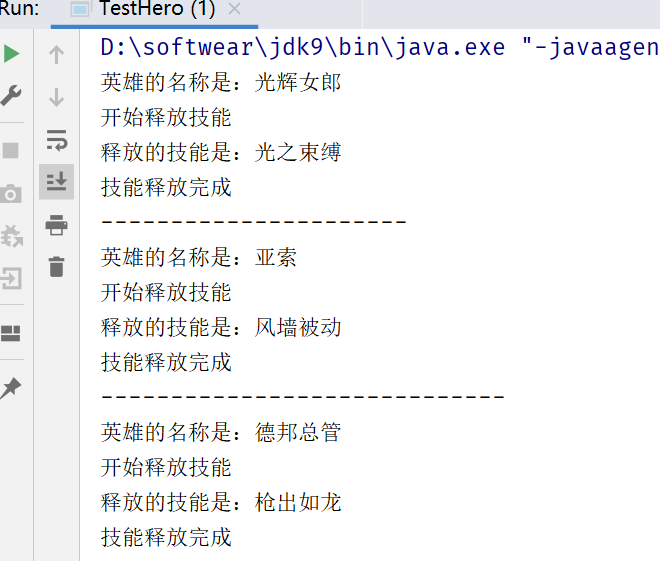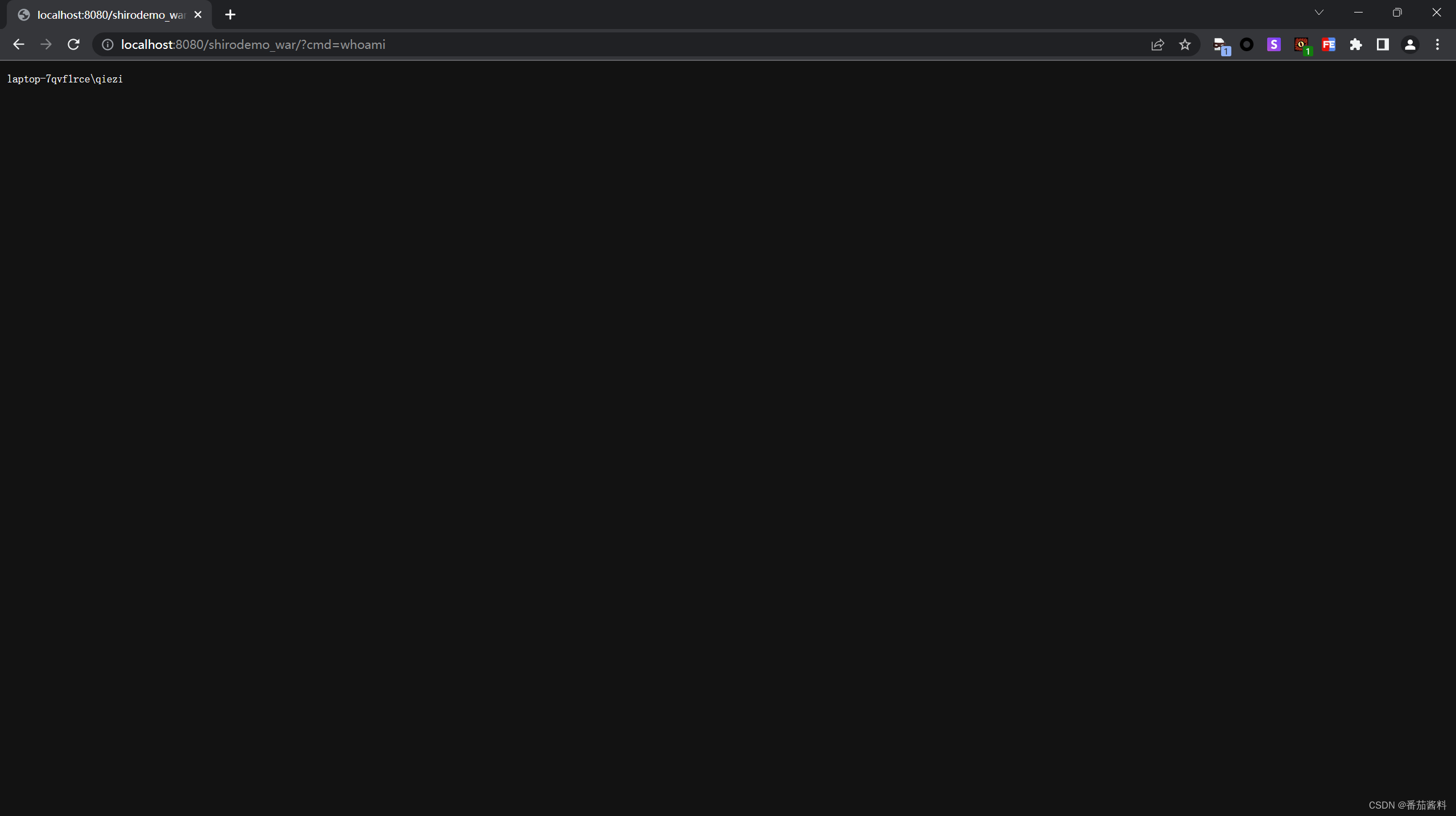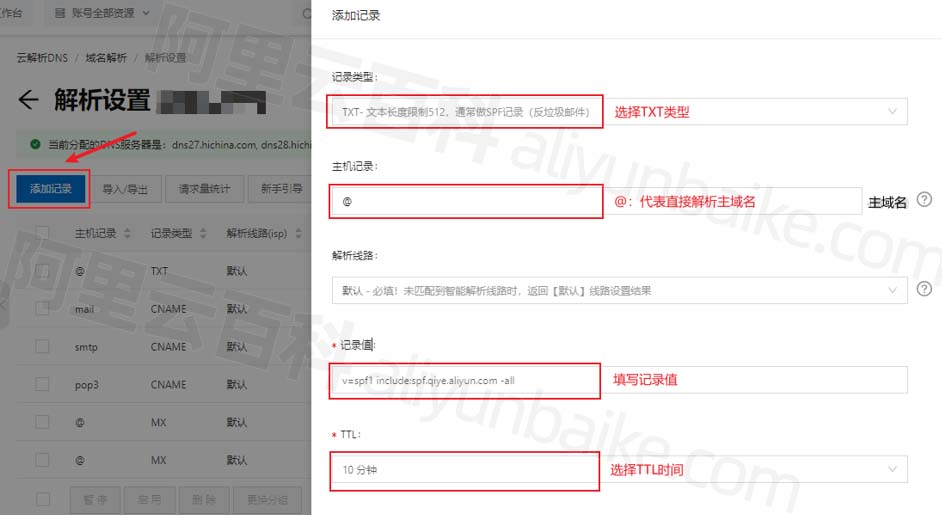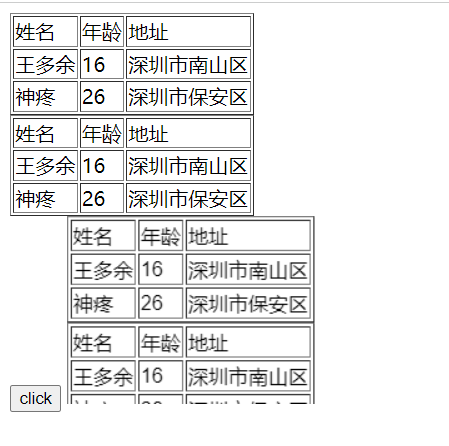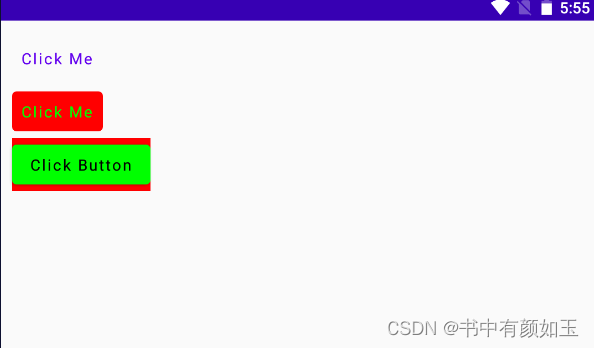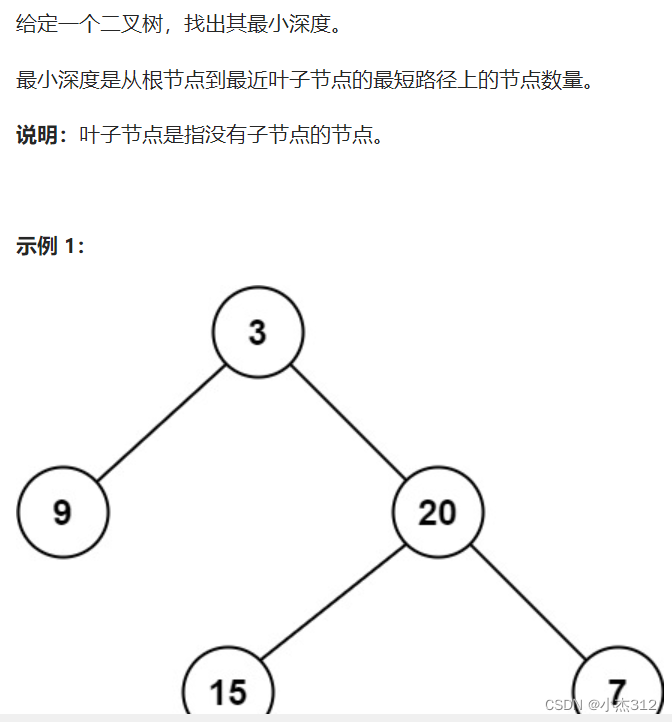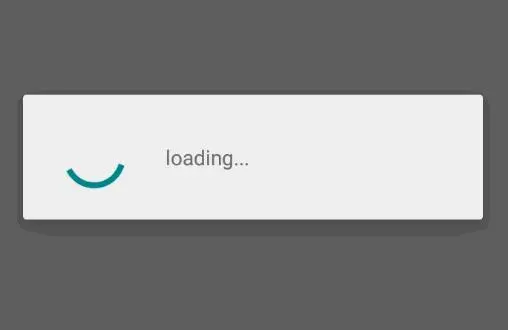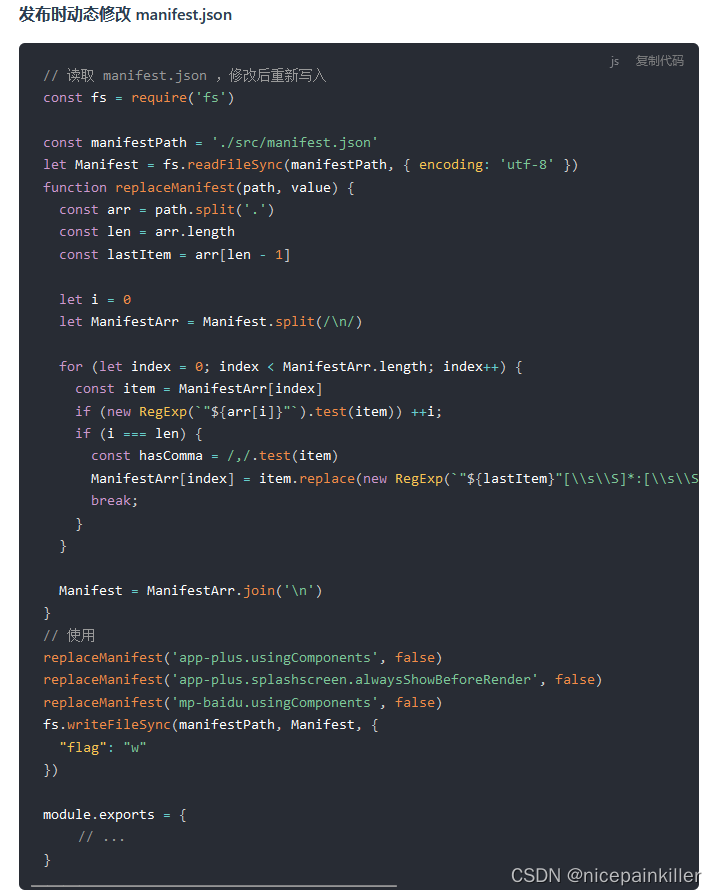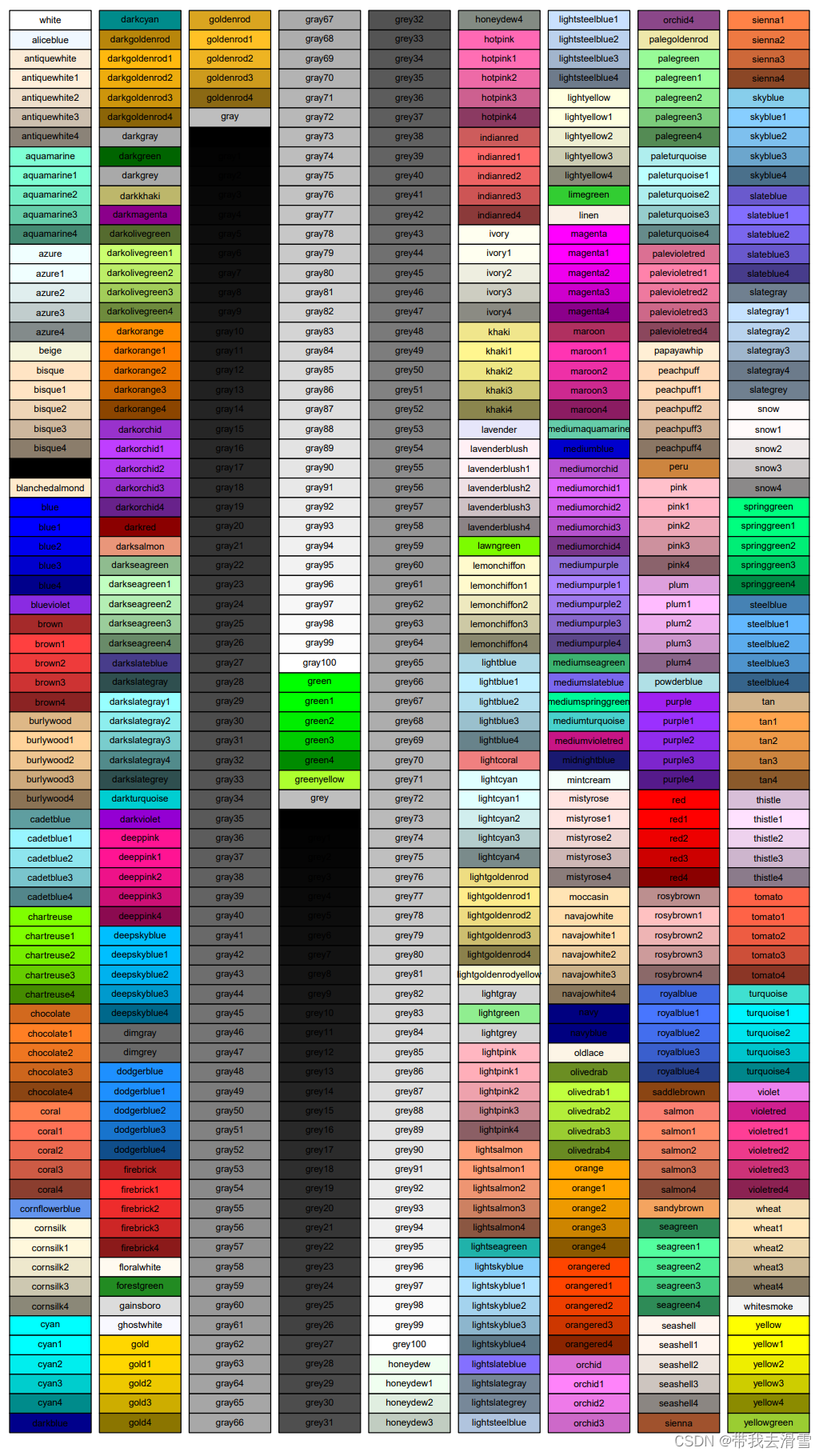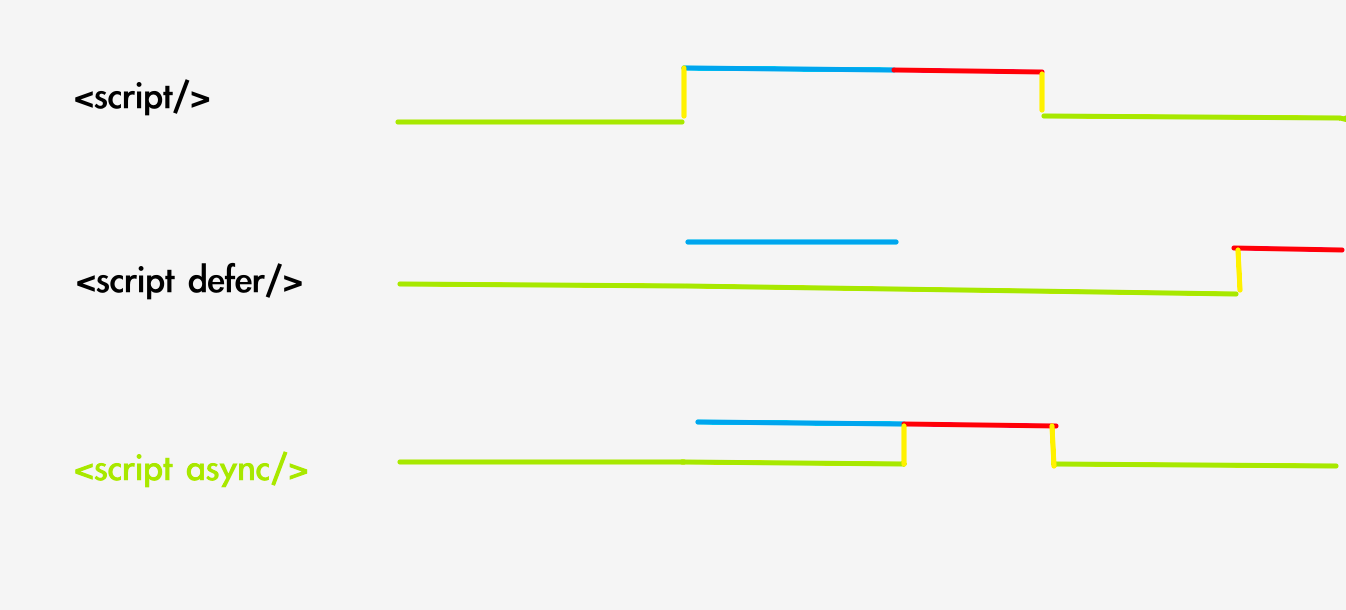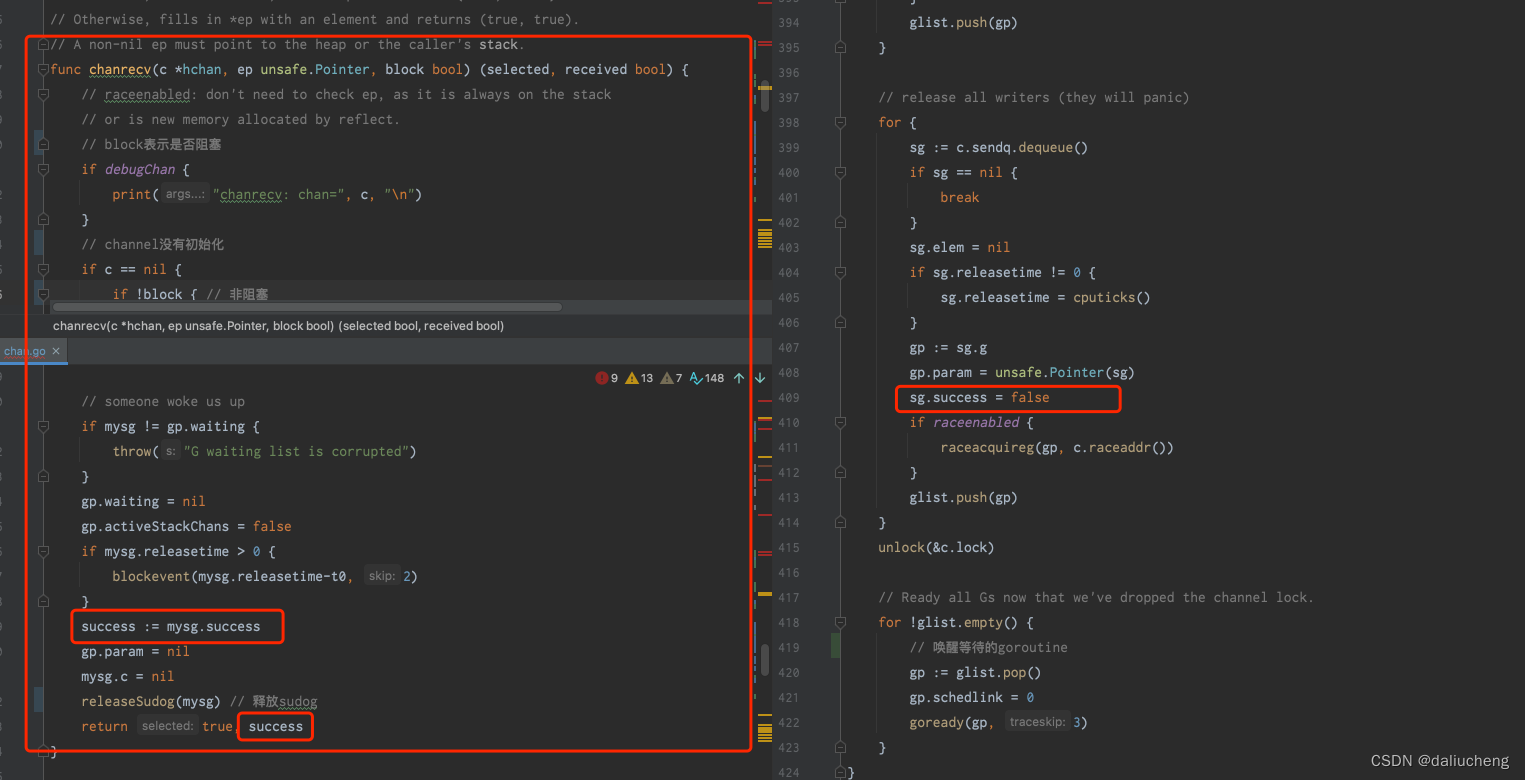文章目录
- 路由配置
- 模板代码
- 会员中心
- 个人信息
- 用户订单
- 配置路由
- 个人中心信息渲染
- 使用 Pinia 数据渲染个人信息
- 猜你喜欢
- 封装接口
- 渲染数据
- 我的订单
- 基础列表渲染
- tab切换实现
- 分页实现
- 细节优化
- 默认三级路由设置
- 订单状态显示适配

路由配置
模板代码
会员中心
创建 src\views\Member\index.vue 文件,添加会员中心模板代码:
<script setup> </script>
<template>
<div class="container">
<div class="xtx-member-aside">
<div class="user-manage">
<h4>我的账户</h4>
<div class="links">
<RouterLink to="/member/user">个人中心</RouterLink>
</div>
<h4>交易管理</h4>
<div class="links">
<RouterLink to="/member/order">我的订单</RouterLink>
</div>
</div>
</div>
<div class="article">
<!-- 三级路由的挂载点 -->
<RouterView />
</div>
</div>
</template>
<style scoped lang="scss">
.container {
display: flex;
padding-top: 20px;
.xtx-member-aside {
width: 220px;
margin-right: 20px;
border-radius: 2px;
background-color: #fff;
.user-manage {
background-color: #fff;
h4 {
font-size: 18px;
font-weight: 400;
padding: 20px 52px 5px;
border-top: 1px solid #f6f6f6;
}
.links {
padding: 0 52px 10px;
}
a {
display: block;
line-height: 1;
padding: 15px 0;
font-size: 14px;
color: #666;
position: relative;
&:hover {
color: $xtxColor;
}
&.active,
&.router-link-exact-active {
color: $xtxColor;
&:before {
display: block;
}
}
&:before {
content: '';
display: none;
width: 6px;
height: 6px;
border-radius: 50%;
position: absolute;
top: 19px;
left: -16px;
background-color: $xtxColor;
}
}
}
}
.article {
width: 1000px;
background-color: #fff;
}
}
</style>
个人信息
创建 src\views\Member\components\UserInfo.vue 文件,添加代码:
<script setup>
const userStore = {}
</script>
<template>
<div class="home-overview">
<!-- 用户信息 -->
<div class="user-meta">
<div class="avatar">
<img :src="userStore.userInfo?.avatar" />
</div>
<h4>{{ userStore.userInfo?.account }}</h4>
</div>
<div class="item">
<a href="javascript:;">
<span class="iconfont icon-hy"></span>
<p>会员中心</p>
</a>
<a href="javascript:;">
<span class="iconfont icon-aq"></span>
<p>安全设置</p>
</a>
<a href="javascript:;">
<span class="iconfont icon-dw"></span>
<p>地址管理</p>
</a>
</div>
</div>
<div class="like-container">
<div class="home-panel">
<div class="header">
<h4 data-v-bcb266e0="">猜你喜欢</h4>
</div>
<div class="goods-list">
<!-- <GoodsItem v-for="good in likeList" :key="good.id" :good="good" /> -->
</div>
</div>
</div>
</template>
<style scoped lang="scss">
.home-overview {
height: 132px;
background: url(@/assets/images/center-bg.png) no-repeat center / cover;
display: flex;
.user-meta {
flex: 1;
display: flex;
align-items: center;
.avatar {
width: 85px;
height: 85px;
border-radius: 50%;
overflow: hidden;
margin-left: 60px;
img {
width: 100%;
height: 100%;
}
}
h4 {
padding-left: 26px;
font-size: 18px;
font-weight: normal;
color: white;
}
}
.item {
flex: 1;
display: flex;
align-items: center;
justify-content: space-around;
&:first-child {
border-right: 1px solid #f4f4f4;
}
a {
color: white;
font-size: 16px;
text-align: center;
.iconfont {
font-size: 32px;
}
p {
line-height: 32px;
}
}
}
}
.like-container {
margin-top: 20px;
border-radius: 4px;
background-color: #fff;
}
.home-panel {
background-color: #fff;
padding: 0 20px;
margin-top: 20px;
height: 400px;
.header {
height: 66px;
border-bottom: 1px solid #f5f5f5;
padding: 18px 0;
display: flex;
justify-content: space-between;
align-items: baseline;
h4 {
font-size: 22px;
font-weight: 400;
}
}
.goods-list {
display: flex;
justify-content: space-around;
}
}
</style>
用户订单
创建 src\views\Member\components\UserOrder.vue 文件,添加代码:
<script setup>
// tab列表
const tabTypes = [
{ name: "all", label: "全部订单" },
{ name: "unpay", label: "待付款" },
{ name: "deliver", label: "待发货" },
{ name: "receive", label: "待收货" },
{ name: "comment", label: "待评价" },
{ name: "complete", label: "已完成" },
{ name: "cancel", label: "已取消" }
]
// 订单列表
const orderList = []
</script>
<template>
<div class="order-container">
<el-tabs>
<!-- tab切换 -->
<el-tab-pane v-for="item in tabTypes" :key="item.name" :label="item.label" />
<div class="main-container">
<div class="holder-container" v-if="orderList.length === 0">
<el-empty description="暂无订单数据" />
</div>
<div v-else>
<!-- 订单列表 -->
<div class="order-item" v-for="order in orderList" :key="order.id">
<div class="head">
<span>下单时间:{{ order.createTime }}</span>
<span>订单编号:{{ order.id }}</span>
<!-- 未付款,倒计时时间还有 -->
<span class="down-time" v-if="order.orderState === 1">
<i class="iconfont icon-down-time"></i>
<b>付款截止: {{order.countdown}}</b>
</span>
</div>
<div class="body">
<div class="column goods">
<ul>
<li v-for="item in order.skus" :key="item.id">
<a class="image" href="javascript:;">
<img :src="item.image" alt="" />
</a>
<div class="info">
<p class="name ellipsis-2">
{{ item.name }}
</p>
<p class="attr ellipsis">
<span>{{ item.attrsText }}</span>
</p>
</div>
<div class="price">¥{{ item.realPay?.toFixed(2) }}</div>
<div class="count">x{{ item.quantity }}</div>
</li>
</ul>
</div>
<div class="column state">
<p>{{ order.orderState }}</p>
<p v-if="order.orderState === 3">
<a href="javascript:;" class="green">查看物流</a>
</p>
<p v-if="order.orderState === 4">
<a href="javascript:;" class="green">评价商品</a>
</p>
<p v-if="order.orderState === 5">
<a href="javascript:;" class="green">查看评价</a>
</p>
</div>
<div class="column amount">
<p class="red">¥{{ order.payMoney?.toFixed(2) }}</p>
<p>(含运费:¥{{ order.postFee?.toFixed(2) }})</p>
<p>在线支付</p>
</div>
<div class="column action">
<el-button v-if="order.orderState === 1" type="primary"
size="small">
立即付款
</el-button>
<el-button v-if="order.orderState === 3" type="primary" size="small">
确认收货
</el-button>
<p><a href="javascript:;">查看详情</a></p>
<p v-if="[2, 3, 4, 5].includes(order.orderState)">
<a href="javascript:;">再次购买</a>
</p>
<p v-if="[4, 5].includes(order.orderState)">
<a href="javascript:;">申请售后</a>
</p>
<p v-if="order.orderState === 1"><a href="javascript:;">取消订单</a></p>
</div>
</div>
</div>
<!-- 分页 -->
<div class="pagination-container">
<el-pagination background layout="prev, pager, next" />
</div>
</div>
</div>
</el-tabs>
</div>
</template>
<style scoped lang="scss">
.order-container {
padding: 10px 20px;
.pagination-container {
display: flex;
justify-content: center;
}
.main-container {
min-height: 500px;
.holder-container {
min-height: 500px;
display: flex;
justify-content: center;
align-items: center;
}
}
}
.order-item {
margin-bottom: 20px;
border: 1px solid #f5f5f5;
.head {
height: 50px;
line-height: 50px;
background: #f5f5f5;
padding: 0 20px;
overflow: hidden;
span {
margin-right: 20px;
&.down-time {
margin-right: 0;
float: right;
i {
vertical-align: middle;
margin-right: 3px;
}
b {
vertical-align: middle;
font-weight: normal;
}
}
}
.del {
margin-right: 0;
float: right;
color: #999;
}
}
.body {
display: flex;
align-items: stretch;
.column {
border-left: 1px solid #f5f5f5;
text-align: center;
padding: 20px;
>p {
padding-top: 10px;
}
&:first-child {
border-left: none;
}
&.goods {
flex: 1;
padding: 0;
align-self: center;
ul {
li {
border-bottom: 1px solid #f5f5f5;
padding: 10px;
display: flex;
&:last-child {
border-bottom: none;
}
.image {
width: 70px;
height: 70px;
border: 1px solid #f5f5f5;
}
.info {
width: 220px;
text-align: left;
padding: 0 10px;
p {
margin-bottom: 5px;
&.name {
height: 38px;
}
&.attr {
color: #999;
font-size: 12px;
span {
margin-right: 5px;
}
}
}
}
.price {
width: 100px;
}
.count {
width: 80px;
}
}
}
}
&.state {
width: 120px;
.green {
color: $xtxColor;
}
}
&.amount {
width: 200px;
.red {
color: $priceColor;
}
}
&.action {
width: 140px;
a {
display: block;
&:hover {
color: $xtxColor;
}
}
}
}
}
}
</style>
配置路由
src\router\index.js 中配置会员中心页面的二级路由以及个人信息和用户订单信息的三级路由:
routes: [
{
path: '/',
component: Layout,
children: [
......
{
path: "member",
component: Member,
children: [
{
path: "user",
component: UserInfo
},
{
path: "order",
component: UserOrder
}
]
}
]
}
]
个人中心信息渲染
使用 Pinia 数据渲染个人信息
个人中心信息部分直接使用 Pinia 中的数据即可:
<script setup>
// 导入userStore
import { useUserStore } from '@/stores/userStore'
const userStore = useUserStore()
</script>
<template>
<!-- 用户信息 -->
<div class="user-meta">
<div class="avatar">
<img :src="userStore.userInfo?.avatar" />
</div>
<h4>{{ userStore.userInfo?.account }}</h4>
</div>
</template>
猜你喜欢
封装接口
src\apis\user.js 中封装获取猜你喜欢的数据的方法:
export const getLikeListAPI = ({ limit = 4 }) => {
return request({
url:'/goods/relevant',
params: {
limit
}
})
}
渲染数据
src\views\Member\components\UserInfo.vue 将获取的猜你喜欢的数据进行渲染:
<script setup>
import { onMounted, ref } from 'vue'
// 导入GoodsItem组件
import GoodsItem from '@/views/Home/components/GoodsItem.vue'
// 获取猜你喜欢列表
const likeList = ref([])
const getLikeList = async () => {
const res = await getLikeListAPI({ limit: 4 })
likeList.value = res.result
}
onMounted(() => getLikeList())
</script>
<template>
<div class="goods-list">
<GoodsItem v-for="good in likeList" :key="good.id" :goods="good" />
</div>
</template>
我的订单
基础列表渲染
新建 src\apis\order.js 文件用于封装接收用户订单的 API:
/*
params: {
orderState:0,
page:1,
pageSize:2
}
*/
export const getUserOrder = (params) => {
return request({
url:'/member/order',
method:'GET',
params
})
}
src\views\Member\components\UserOrder.vue 中获取订单列表信息并进行渲染:
<script setup>
import { getUserOrder } from '@/apis/order'
import { onMounted, ref } from 'vue'
// 获取订单列表
const orderList = ref([])
const params = ref({
orderState: 0,
page: 1,
pageSize: 2
})
const getOrderList = async () => {
const res = await getUserOrder(params.value)
orderList.value = res.result.items
total.value = res.result.counts
}
onMounted(() => getOrderList())
</script>
tab切换实现
重点:切换tab时修改orderState参数,再次发起请求获取订单列表数据。
src\views\Member\components\UserOrder.vue 绑定 change 事件,重新发起请求:
<script setup>
// tab列表
const tabTypes = [
{ name: "all", label: "全部订单" },
{ name: "unpay", label: "待付款" },
{ name: "deliver", label: "待发货" },
{ name: "receive", label: "待收货" },
{ name: "comment", label: "待评价" },
{ name: "complete", label: "已完成" },
{ name: "cancel", label: "已取消" }
]
// tab切换
const tabChange = (type) => {
params.value.orderState = type
getOrderList()
}
</script>
<template>
<el-tabs @tab-change="tabChange">
<!-- 省略... -->
</el-tabs>
</template>
分页实现
在 src\views\Member\components\UserOrder.vue 中使用列表数据生成分页(页数 = 总条数 / 每页条数),对 EL 组件使用 total 属性绑定总条数,使用page-size属性绑定每页条数。
绑定 current-change 事件,切换分页修改 page 参数,再次获取订单列表数据:
<script setup>
// 补充总条数
const total = ref(0)
const getOrderList = async () => {
const res = await getUserOrder(params.value)
// 存入总条数
total.value = res.result.counts
}
// 页数切换
const pageChange = (page) => {
params.value.page = page
getOrderList()
}
</script>
<template>
<el-pagination
:total="total"
@current-change="pageChange"
:page-size="params.pageSize"
background
layout="prev, pager, next" />
</template>
细节优化
默认三级路由设置
在 src\router\index.js 中将三级路由 path 置空,即默认显示:
{
path: "member",
component: Member,
children: [
{
path: "", // 置空path
component: UserInfo
},
{
path: "order",
component: UserOrder
}
]
}
订单状态显示适配
在 src\views\Member\components\UserOrder.vue 中进行修改即可:
<script setup>
// 创建格式化函数
const fomartPayState = (payState) => {
const stateMap = {
1: '待付款',
2: '待发货',
3: '待收货',
4: '待评价',
5: '已完成',
6: '已取消'
}
return stateMap[payState]
}
</script>
<template>
<!-- 调用函数适配显示 -->
<p>{{ fomartPayState(order.orderState)}}</p>
</template>